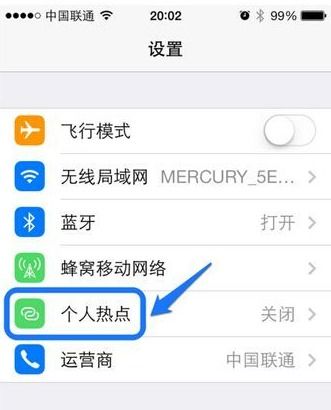
在现今数字化时代,互联网已成为我们日常生活中不可或缺的一部分。当我们外出时,如果身处没有Wi-Fi网络的环境,手机个人热点功能就显得尤为重要。通过该功能,我们可以将手机的数据流量分享给其他设备,使笔记本电脑、平板、甚至其他手机等设备都能上网。那么,如何开启手机的个人热点以及连接热点呢?本文将详细介绍这两个步骤,让你轻松实现设备间的网络共享。
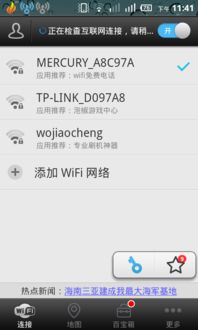
对于使用iOS系统的苹果手机用户,开启个人热点的步骤如下:
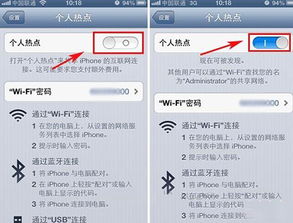
第一步:打开手机“设置”应用。
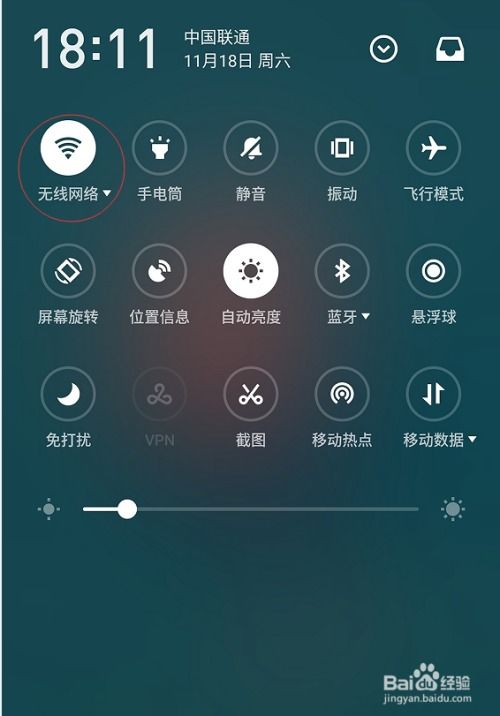
第二步:在设置菜单中,找到并点击“蜂窝网络”选项。如果你使用的是旧版本的iOS系统,这个选项可能叫做“蜂窝移动数据”。
第三步:在蜂窝网络页面中,找到“个人热点”选项并点击。
第四步:在个人热点页面中,打开“允许其他人加入”的开关。此时,个人热点功能已开启,热点名称和密码会显示在页面中。你可以点击“无线局域网密码”来修改默认生成的密码,设置一个更便于记忆和安全的密码。
对于使用Android系统的安卓手机用户,虽然不同品牌和型号的手机界面略有不同,但开启个人热点的步骤大同小异。以下是常见的开启方法:
第一步:打开手机“设置”应用。
第二步:在设置菜单中,找到并点击“网络和互联网”或“连接”(有些手机可能直接显示“个人热点”)。
第三步:在网络和互联网页面中,找到并点击“个人热点”或“移动热点和流量共享”选项。
第四步:在个人热点页面中,打开“移动热点”或“个人热点”的开关。此时,热点名称和密码会显示在页面中。你可以点击“配置热点”或“设置”来修改默认生成的热点名称和密码。
无论是Windows系统的笔记本还是MacOS系统的笔记本,连接手机热点的步骤都非常相似:
第一步:打开笔记本电脑的Wi-Fi开关,确保Wi-Fi功能已开启。
第二步:在笔记本电脑的任务栏或系统偏好设置中找到并点击Wi-Fi图标。
第三步:在弹出的Wi-Fi网络列表中,找到你的手机热点名称(SSID),并点击它。
第四步:输入你设置的手机热点密码,然后点击“连接”或“加入”按钮。
第五步:等待几秒钟,如果密码正确且信号良好,笔记本电脑将成功连接到手机热点,并可以通过手机的数据流量上网。
平板电脑连接手机热点的步骤与笔记本电脑类似:
第一步:确保平板电脑的Wi-Fi功能已开启。
第二步:在平板电脑的设置菜单中找到并点击Wi-Fi选项。
第三步:在Wi-Fi网络列表中,找到你的手机热点名称并点击。
第四步:输入正确的热点密码,然后点击连接。
第五步:等待连接成功,平板电脑即可通过手机的流量上网。
如果其他手机也需要连接你的手机热点,操作同样简单:
第一步:在其他手机的设置菜单中找到并点击Wi-Fi选项。
第二步:打开Wi-Fi开关,并在Wi-Fi网络列表中找到你的手机热点名称。
第三步:点击你的手机热点名称,并输入正确的密码。
第四步:等待连接成功,其他手机即可通过你的手机热点上网。
1. 流量消耗:使用手机热点上网会消耗手机的数据流量,因此在使用前请确保你的手机套餐中有足够的流量,或者注意控制流量使用,以免产生额外的费用。
2. 安全性:为了保障网络安全,建议设置一个强密码来保护你的个人热点,避免他人未经授权的连接。同时,在不使用时及时关闭热点功能,以减少不必要的流量消耗和安全风险。
3. 设备兼容性:大多数现代设备都支持Wi-Fi功能,可以连接到手机热点。但如果你使用的是一些较老或特殊的设备,可能需要检查其是否支持当前主流的Wi-Fi标准和频段(如2.4GHz或5GHz)。
4. 信号强度:手机热点的信号强度会受到距离、障碍物等因素的影响。因此,在连接设备时,请尽量保持设备间的距离适中,并避免过多的障碍物干扰信号传输。
5. 热点限制:有些手机系统允许你设置热点连接的设备数量限制。如果需要连接的设备较多,你可以在手机的热点设置中查看并调整这一限制。
通过以上步骤和注意事项,你可以轻松开启和连接手机个人热点
66.40M螃蟹交易平台
87.93M幸存者拉夫游戏
35.01M凌度智能
18.75M实用现代汉语字典app
63.36M爱奇艺vr电视版
23.85M米饭仙人无广告版
66.10M懒人修仙传2最新版本
39.32M隐秘的档案手游
88.71M蚁淘生活2025
18.20M屋内有鬼
本站所有软件来自互联网,版权归原著所有。如有侵权,敬请来信告知 mwshe@outlook.com(不接广告),我们将及时删除。 粤ICP备2024192220号-3